在Cisco IP電話8800系列多平台電話上配置藍芽裝置
目標
Cisco IP電話8800系列多平台電話可讓您將行動電話、模擬耳機、藍芽耳機和USB耳機同時連線到您的電話。但是,一次只能使用一台耳機。將多個頭戴式耳機連線到電話時,可以選擇用於呼叫的主音訊裝置。呼叫的主音訊路徑取決於為首選音訊裝置選擇的設定。
注意:要瞭解如何在Cisco IP電話8800系列多平台電話上配置主音訊輸出裝置,請單擊此處。
Cisco IP電話最多可連線50個耳機,一次一個。最後一個連線的頭戴式耳機用作預設值。配對通常對每個頭戴式耳機執行一次。配對裝置後,只要兩個裝置(電話和耳機)都處於啟用狀態,並且彼此位於範圍內,藍芽連線就會保持下去。如果其中一台裝置斷電然後通電,連線通常會自動重建。但是,某些耳機需要使用者操作才能重新建立連線。
電話的 圖形使用者介面(GUI)上的藍芽圖示表示無論裝置是否已連線,藍芽都已開啟。 如果您同時連線了藍芽耳機和流動裝置,則無法使用藍芽耳機應答來自流動裝置的音訊。
圖形使用者介面(GUI)上的藍芽圖示表示無論裝置是否已連線,藍芽都已開啟。 如果您同時連線了藍芽耳機和流動裝置,則無法使用藍芽耳機應答來自流動裝置的音訊。
本文提供有關如何在Cisco IP電話8800系列多平台電話上配置行動電話或藍芽裝置的說明。
適用裝置 | 韌體版本
在IP電話上配置藍芽裝置
在IP電話上配置藍芽設定
步驟 1.按IP電話上的Applications按鈕。

步驟 2.使用Navigation cluster 按鈕選擇Bluetooth 。
。
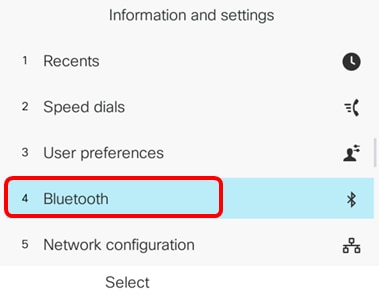
步驟 3. 按Navigation cluster按鈕的左或右按鈕,將Bluetooth(藍芽)設定切換為On。
按Navigation cluster按鈕的左或右按鈕,將Bluetooth(藍芽)設定切換為On。
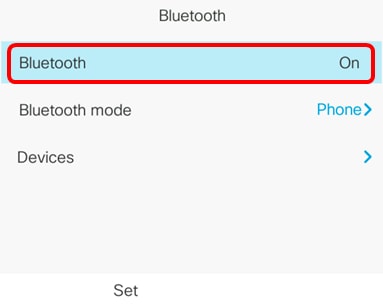
步驟 4.按導航群集按鈕上的左或右按鈕以選擇首選的藍芽模式。選項包括:
- 電話 — 您的IP電話與藍芽耳機配對。如果您不將思科IP電話與支援藍芽的行動電話配合使用,請選擇此選項。
- 擴音功能 — 您的IP電話將用作支援藍芽的擴音裝置。
- 兩者 — 您的Cisco IP電話使用藍芽耳機或使用支援藍芽的行動電話進行操作。您的IP電話一次只能連線到一台裝置(藍芽耳機或支援藍芽的手機)。
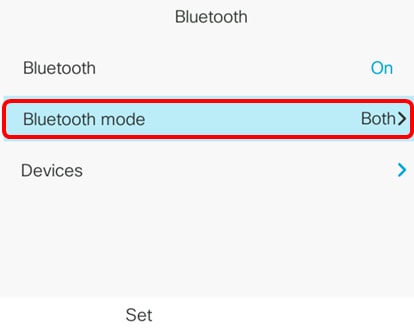
注意:在本示例中,選擇了Both。
步驟 5.按Set軟鍵儲存藍芽設定。
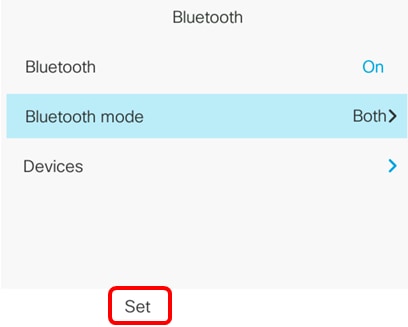
步驟6。(可選)如果登入表單提示您輸入IP電話的管理員密碼,然後按登入軟鍵。
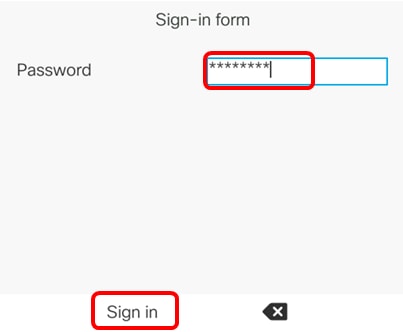
注意:IP電話應用配置設定時將重新啟動。
現在,您應該已經在Cisco IP電話8800系列多平台電話上成功配置藍芽設定。
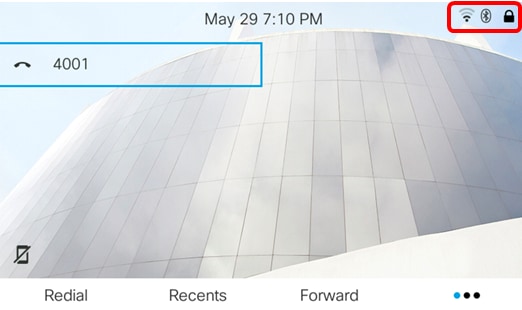
將藍芽裝置與IP電話配對
步驟 1.開啟藍芽耳機或開啟流動裝置上的藍芽使其可用於配對。
步驟 2.按IP電話上的Applications按鈕。

步驟 3.使用Navigation cluster 按鈕選擇Bluetooth 。
。
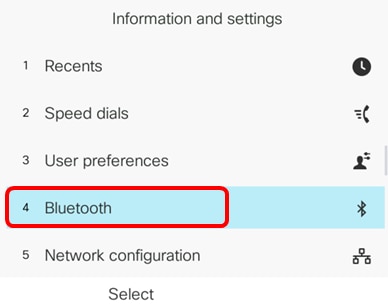
步驟 4.選擇Devices,然後按Navigation cluster按鈕。
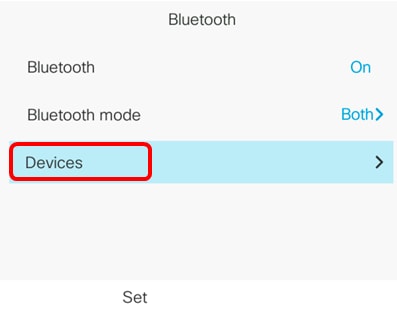
步驟 5.按Scan軟鍵搜尋可用的藍芽裝置。
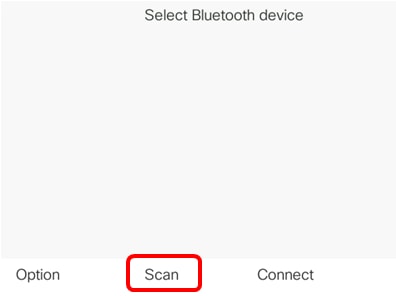
IP電話將開始掃描可用的藍芽裝置。完成後,將顯示所有檢測到的藍芽裝置。
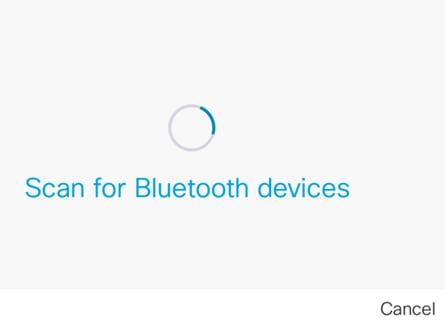
步驟 6. 按Navigation cluster按鈕的向上或向下按鈕以選擇您的首選藍芽裝置,然後按Connect軟鍵。
按Navigation cluster按鈕的向上或向下按鈕以選擇您的首選藍芽裝置,然後按Connect軟鍵。
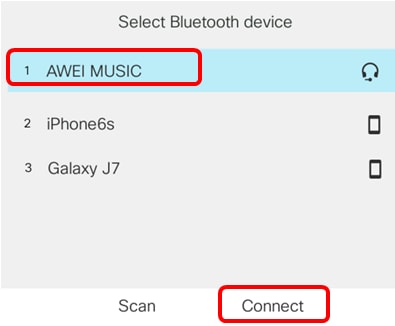
注意:在本示例中,選擇了AWI MUSIC。要將流動裝置與IP電話配對,請按一下此處獲取說明。
配對藍芽裝置後,配置的裝置旁邊將顯示一個檢查圖示。
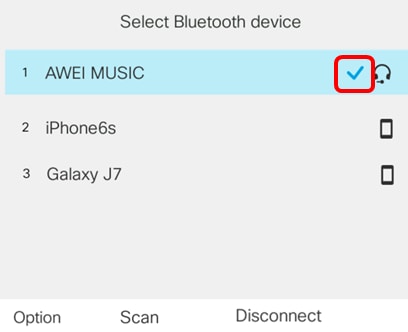
步驟 7.按IP電話上的Back (後退)按鈕以返回到Bluetooth settings(藍芽設定)螢幕。
(後退)按鈕以返回到Bluetooth settings(藍芽設定)螢幕。
步驟 8.按Set軟鍵以儲存已配置的Bluetooth裝置。
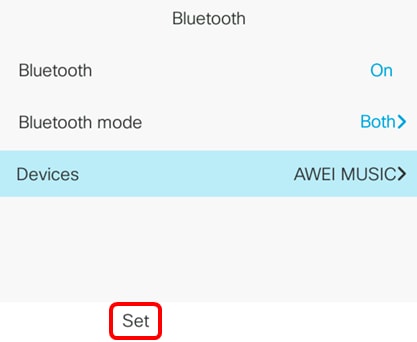
現在,您應該已經成功將藍芽裝置與Cisco IP電話8800系列多平台電話配對。
從IP電話上斷開或刪除Bluetooth裝置
步驟 1.按IP電話上的Applications按鈕。

步驟 2.使用Navigation cluster 按鈕選擇Bluetooth 。
。
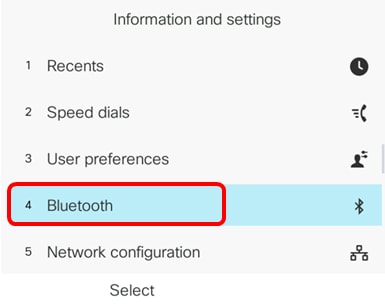
步驟 3.選擇Devices,然後按中心的Navigation cluster Select按鈕。
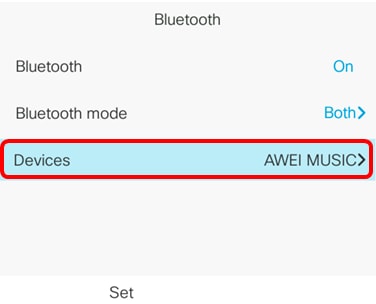
步驟4.(可選)要斷開配對藍芽裝置的連線,請按斷開連線軟鍵。
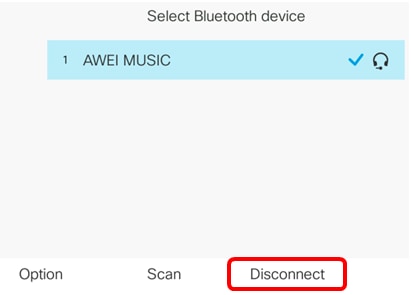
步驟5.(可選)要從清單中刪除藍芽裝置,請按Option軟鍵。
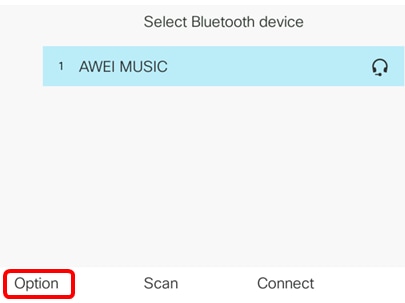
步驟6。(可選)使用Navigation cluster按鈕選擇Delete ,然後按Select軟鍵。
,然後按Select軟鍵。
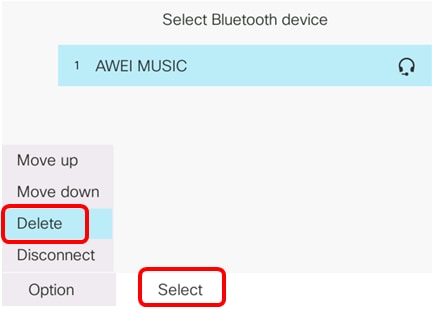
步驟 7.出現「Delete accessory notification(刪除附件通知)」消息提示後,按Delete軟鍵。
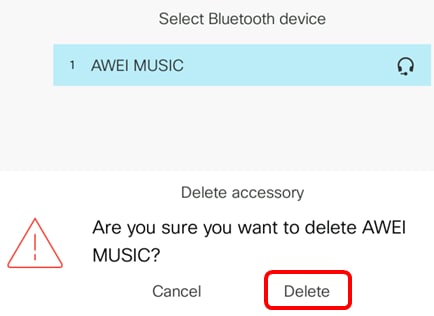
現在,您應該已經從Cisco IP電話8800系列多平台電話成功斷開或移除藍芽裝置。
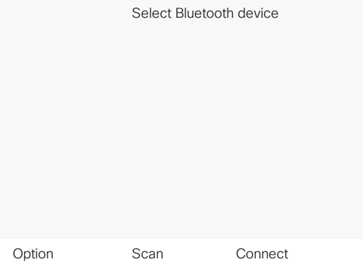
要瞭解有關7800和8800思科IP電話的更多資訊,請觀看以下影片:
Cisco Tech Talk:升級7800和8800系列多平台電話上的韌體
思科技術對話:配置思科7800和8800系列IP電話的快速撥號
修訂記錄
| 修訂 | 發佈日期 | 意見 |
|---|---|---|
1.0 |
12-Dec-2018
|
初始版本 |
 意見
意見